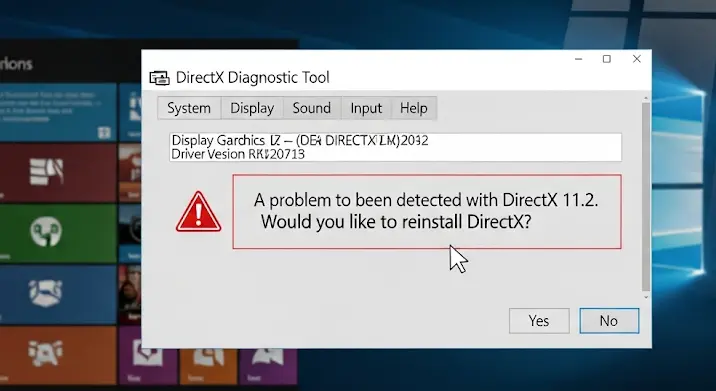
A DirectX egy Microsoft által kifejlesztett API-k (Application Programming Interfaces) gyűjteménye, amely elengedhetetlen a Windows operációs rendszeren futó multimédiás alkalmazások, különösen a játékok megfelelő működéséhez. A DirectX 11.2 egy meghatározott verzió, amely a Windows 8.1-hez kapcsolódik. Bár a DirectX önmagában nem telepíthető vagy távolítható el hagyományos módon, a vele kapcsolatos problémák gyakran a grafikus kártya illesztőprogramjainak, a Windows frissítéseinek, vagy sérült rendszerfájloknak a következményei. Ez a cikk részletesen bemutatja, hogyan háríthatod el a DirectX 11.2-vel kapcsolatos hibákat Windows 8.1 operációs rendszeren.
Miért van szükség a hibaelhárításra?
Számos probléma adódhat, ami miatt a DirectX 11.2-vel kapcsolatos hibaelhárítás szükségessé válik:
- Játékok vagy alkalmazások nem indulnak el, vagy hibákat dobnak.
- Grafikai hibák, például villódzás, textúrahibák vagy torzulások.
- A rendszer instabilitása, kék halál (BSOD) hibák.
- Alacsony teljesítmény játékok futtatásakor.
1. lépés: Ellenőrizd a DirectX verziót
Mielőtt bármibe is belekezdenél, ellenőrizd, hogy valóban DirectX 11.2 van-e telepítve a gépeden. Ezt a következőképpen teheted meg:
- Nyomd meg a Windows gombot + R billentyűt a Futtatás ablak megnyitásához.
- Írd be a „dxdiag” parancsot, és nyomd meg az Entert.
- A DirectX diagnosztikai eszköz ablakában, a „Rendszer” fülön keresd meg a „DirectX verzió” sort. Itt láthatod, hogy melyik verzió van telepítve.
Windows 8.1 esetén a DirectX 11.2-nek kell szerepelnie. Ha korábbi verzió van telepítve, győződj meg róla, hogy minden fontos Windows frissítés telepítve van.
2. lépés: Telepítsd a legújabb Windows frissítéseket
A DirectX szorosan kapcsolódik a Windows frissítésekhez. Győződj meg róla, hogy a legújabb frissítések telepítve vannak a gépeden:
- Nyomd meg a Windows gombot + I billentyűt a Gépház megnyitásához.
- Kattints a „Frissítés és biztonság” lehetőségre.
- Kattints a „Frissítések keresése” gombra.
- Telepítsd az összes elérhető frissítést, beleértve az opcionálisakat is.
- Indítsd újra a számítógépedet a frissítések telepítése után.
3. lépés: Frissítsd a grafikus kártya illesztőprogramjait
A grafikus kártya illesztőprogramjai kulcsfontosságúak a DirectX megfelelő működéséhez. A régi vagy sérült illesztőprogramok problémákat okozhatnak.
- Menj az eszközkezelőbe (keresd rá az „eszközkezelő” kifejezésre a Start menüben).
- Bontsd ki a „Kijelzőadapterek” részt.
- Kattints jobb gombbal a grafikus kártyádra, és válaszd az „Illesztőprogram frissítése” lehetőséget.
- Válaszd az „Automatikus keresés frissített illesztőprogramokhoz” lehetőséget.
- Ha a Windows nem talál új illesztőprogramot, látogass el a grafikus kártya gyártójának weboldalára (NVIDIA, AMD, Intel), és töltsd le a legújabb illesztőprogramot a kártyádhoz.
- Telepítsd az illesztőprogramot a letöltött fájlból.
- Indítsd újra a számítógépedet.
A tiszta telepítés opció kiválasztása az illesztőprogram telepítésekor javasolt, mert eltávolítja a régi illesztőprogramokat, így elkerülhetőek a konfliktusok.
4. lépés: Futtass rendszerfájl-ellenőrzőt (SFC)
A sérült rendszerfájlok DirectX problémákat is okozhatnak. A Rendszerfájl-ellenőrző (SFC) segítségével megkeresheted és javíthatod a sérült fájlokat.
- Nyisd meg a parancssort rendszergazdaként (keresd rá a „cmd” kifejezésre a Start menüben, kattints jobb gombbal a parancssorra, és válaszd a „Futtatás rendszergazdaként” lehetőséget).
- Írd be az „sfc /scannow” parancsot, és nyomd meg az Entert.
- Várd meg, amíg a szkennelés befejeződik. Ez eltarthat egy ideig.
- Ha a szkennelés során hibákat talált a rendszer, azokat automatikusan megpróbálja kijavítani.
- Indítsd újra a számítógépedet.
5. lépés: DirectX Web Installer futtatása
Bár a DirectX 11.2 a Windows 8.1 része, a DirectX Web Installer segítségével ellenőrizheted, hogy minden szükséges összetevő telepítve van-e.
- Látogass el a Microsoft weboldalára, és keresd meg a „DirectX End-User Runtime Web Installer” alkalmazást.
- Töltsd le és futtasd a telepítőt.
- Kövesd a képernyőn megjelenő utasításokat.
- Indítsd újra a számítógépedet.
6. lépés: Ellenőrizd a hardver kompatibilitást
Győződj meg róla, hogy a hardver (különösen a grafikus kártya) kompatibilis a DirectX 11.2-vel és a futtatni kívánt játékkal vagy alkalmazással. A grafikus kártya gyártójának weboldalán megtalálod a kártya specifikációit és a támogatott DirectX verziókat.
7. lépés: Víruskeresés
A vírusok és más kártékony programok is okozhatnak DirectX-szel kapcsolatos problémákat. Futtass egy teljes víruskeresést a gépeden a kedvenc vírusirtó programoddal.
Összegzés
A DirectX 11.2 hibaelhárítása Windows 8.1-en többlépcsős folyamat lehet, de a fenti lépések követésével jó eséllyel megoldhatod a problémákat. Ne feledd, hogy a legfontosabb a naprakész Windows frissítések, a grafikus kártya illesztőprogramjainak karbantartása és a rendszer integritásának megőrzése. Ha a problémák továbbra is fennállnak, érdemes szakember segítségét kérni.
